如何在 Excel 中創建動態交互式圖表?
在使用圖表展示數據時,您可能會遇到處理大型數據集時的視覺混亂問題。在單一圖表中比較多個數據集可能使圖表看起來雜亂無章且難以解讀。然而,通過使用交互式圖表,您可以輕鬆聚焦於特定的數據點或趨勢。例如,您可以創建一個連結到下拉列表、單選按鈕或複選框的圖表,讓您能夠動態顯示所選產品或類別的數據。
本教程將指導您使用這些工具在 Excel 中創建動態交互式圖表,以增強您的數據分析和展示能力。
使用下拉列表創建動態交互式圖表
要使用下拉列表創建動態交互式圖表,請按照以下步驟操作:
1. 首先,您應該插入一個下拉列表表單,請點擊「開發工具」>「插入」>「組合框(表單控件)」,然後如下方截圖所示繪製一個組合框:
 | 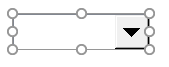 |
2. 然後,右鍵單擊組合框,並從上下文菜單中選擇「設置控制項格式」,見截圖:

3. 在「設置對象格式」對話框中,在「控制項」標籤下:
- 在「輸入區域」文本框中,選擇數據表中的數據範圍,不包括列標題(A2:I6);
- 在「單元格連結」文本框中,選擇一個空單元格用於存儲下拉菜單的輸出(B8);
- 在「下拉行數」框中,輸入數據集中數據點的數量(在此情況下為 5)。

4. 然後,點擊「確定」按鈕,現在,產品名稱已添加到下拉列表中,並且鏈接單元格值(B8)表示當前選中的菜單項作為選項 1、2、3、4 或 5,見截圖:

5. 接著,複製原始數據的標題,並留出一行空白行來顯示過濾後的銷售數據,見截圖:

6. 在 A12 中輸入以下公式並將其複製到 I12,它會返回與下拉列表中當前選中項相對應的行中的值,見截圖:
=INDEX(A2:A6, $B$8)注意:在公式中,「A2:A6」是您原始數據的第一列數據,而「B8」是與組合框鏈接的單元格。
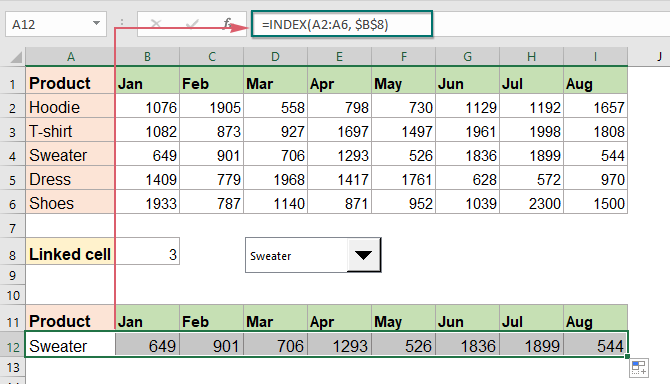
7. 此步驟中,您可以根據新的輔助數據(A11:I12)創建圖表,請選擇此數據,然後根據需要插入圖表,見截圖:
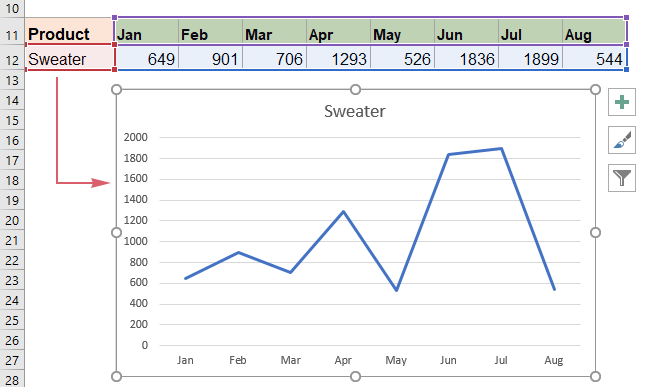
8. 最後,如果您想將下拉列表放在圖表頂部,請右鍵單擊組合框,並選擇「排列順序」>「移到最前面」,見截圖:

9. 然後,將組合框拖到圖表上方,現在,當您從下拉列表中選擇一個選項時,對應的數據系列將在圖表中顯示,如下方示例所示:

使用單選按鈕創建動態交互式圖表
如果您希望根據單選按鈕在圖表中顯示數據系列,請這樣做:
1. 首先,請插入單選按鈕,點擊「開發工具」>「插入」>「選項按鈕(表單控件)」,見截圖:
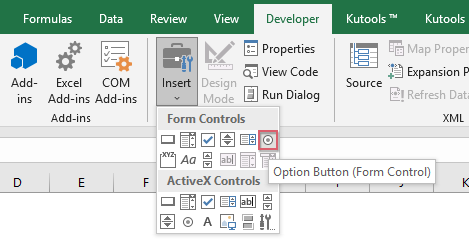
2. 然後,根據您的產品名稱繪製幾個單選按鈕,這裡我將繪製 5 個單選按鈕,並將它們重命名為產品名稱,見截圖:

3. 然後,右鍵單擊任何單選按鈕並選擇「設置控制項格式」,見截圖:

4. 在彈出的「設置對象格式」對話框中,在「控制項」標籤下,點擊一個空白單元格以分配存儲單選按鈕輸出(B8)。見截圖:

5. 現在,鏈接單元格值(B8)表示當前選中的單選按鈕作為選項 1、2、3、4 或 5,見截圖:
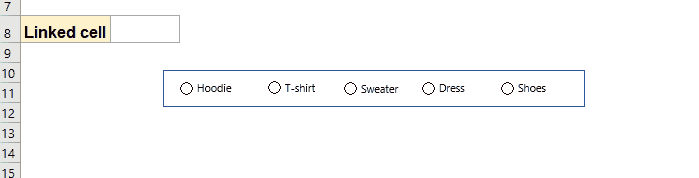
6. 插入單選按鈕後,現在您應該準備創建圖表的數據,請從原始表格中複製行和列標題,並將它們粘貼到另一個位置,見截圖:
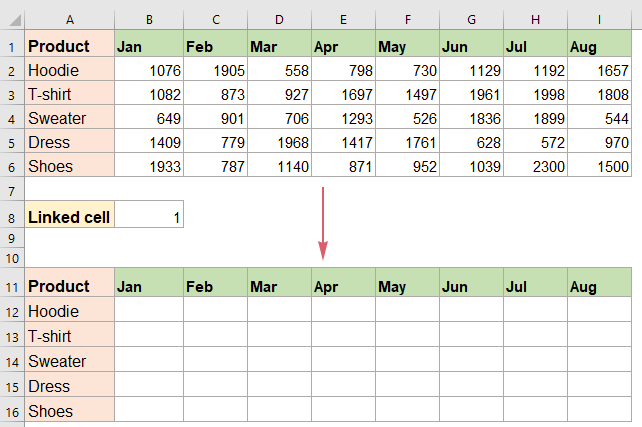
7. 然後,在單元格 B12、B13、B14、B15 和 B16 中分別輸入以下公式,並將每個公式複製到整行,見截圖:
=IF($B$8=1,B2,NA())=IF($B$8=2,B3,NA())=IF($B$8=3,B4,NA())=IF($B$8=4,B5,NA())=IF($B$8=5,B6,NA())注意:在上述公式中,「B8」是與單選按鈕鏈接的單元格,每個公式中的「1,2,3,4,5」表示與單選按鈕鏈接的數字,每個公式中的「B2, B3, B4, B5, B6」表示您希望從原始表格中顯示的每一行的第一個數據。

8. 準備好數據後,然後,請選擇新的數據範圍(A11:I16),並根據需要插入圖表,現在,交互式圖表已完全創建,當選擇一個單選按鈕時,其對應的數據系列將在圖表中顯示,如下方示例所示:

使用複選框創建動態交互式圖表
上述方法每次只能顯示圖表的一個數據系列,如果您需要每次顯示兩個或多個數據系列,可以創建帶有複選框的交互式圖表。如果您有「Kutools for Excel」,使用其「複選框折線圖」功能,可以在 Excel 中生成帶有複選框的動態交互式折線圖。同時,您可以通過勾選相應的複選框來決定在圖表中顯示哪些線條。
1. 點擊「Kutools」>「圖表」>「類別對比」>「複選框折線圖」,見截圖:

2. 在「複選框折線圖」對話框中,進行以下操作:
- 在「數據區域」框中,選擇您要在圖表中顯示的數據系列;
- 在「軸標籤區域」框中,選擇軸標籤數據;
- 在「系列名稱區域」框中,選擇您要作為圖表圖例顯示的數據(即複選框顯示的地方)。
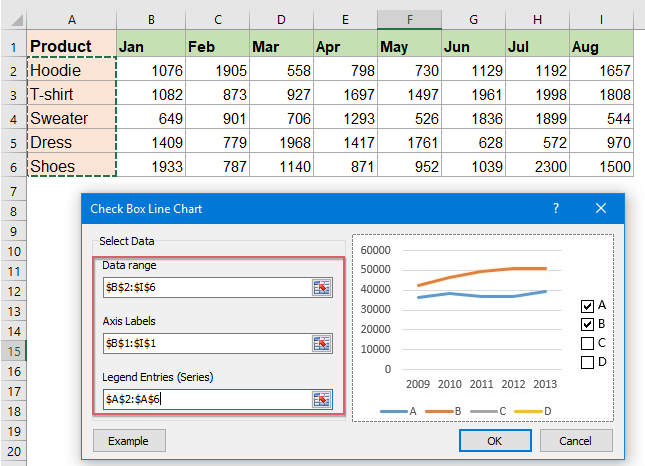
3. 完成設置後,請點擊「確定」按鈕,並成功創建了一個動態交互式圖表,您可以勾選或取消勾選複選框,根據需要在圖表中顯示或隱藏數據系列。見下方示例:

Kutools for Excel - 超過 300 種必備工具,讓 Excel 功能更強大。永久免費享受 AI 功能!立即獲取
更多相關文章:
- 在 Excel 中創建箱形圖
- 在 Excel 中,箱形圖也稱為盒鬚圖,用於顯示統計分析,幫助您了解數據集中數字的分布情況。例如,借助箱形圖,您可以顯示不同科目之間的測試分數統計數據,以確定哪個科目需要學生更多的關注。本文將介紹如何在各版本的 Excel 中創建箱形圖。
- 創建速度計或儀表圖
- 儀表圖,又稱為刻度盤圖或速度計圖,就像汽車中的速度計一樣,使用指針在刻度盤上顯示信息,當數據變化時,指針也會動態移動,如下方截圖所示。在 Excel 中,儀表圖由兩個圓環圖和一個餅圖組成,它在刻度盤上顯示最小值、最大值和當前值。它可以用於呈現銷售代表的銷售業績或已完成的工作與總工作量的比例,或其他情況下的可視化方式。本文將逐步介紹如何在 Excel 中創建儀表圖或速度計圖。
- 在 Excel 中創建帶百分比變化的柱狀圖
- 在 Excel 中,您通常會創建簡單的柱狀圖來查看數據趨勢。為了更直觀地顯示年份之間的差異,您可以創建帶有每列之間百分比變化的柱狀圖,如下方截圖所示。在此類型的圖表中,向上箭頭表示較晚的年份比前一年增長的百分比,而向下箭頭表示減少的百分比。
- 在 Excel 中創建項目狀態光譜圖
- 本教程將介紹如何在 Excel 中創建一種特殊的圖表——項目狀態光譜圖。項目狀態光譜圖是一種帶有滑塊塊的條形圖,條形圖從紅色到黃色再到綠色填充為光譜,以表示項目狀態,如下方截圖所示。
最佳 Office 生產力工具
| 🤖 | Kutools AI 助手:以智能執行為基礎,革新數據分析 |生成程式碼 | 創建自訂公式 | 分析數據並生成圖表 | 調用 Kutools 增強函數… |
| 熱門功能:查找、選取項目的背景色或標記重複值 | 刪除空行 | 合併列或單元格且不遺失數據 | 四捨五入(免公式)... | |
| 高級 LOOKUP:多條件 VLookup|多值 VLookup|多表查找|模糊查找... | |
| 高級下拉列表:快速創建下拉列表 |依賴型下拉列表 | 多選下拉列表... | |
| 列管理器:添加指定數量的列 | 移動列 | 切換隱藏列的顯示狀態 | 比較區域及列... | |
| 精選功能:網格聚焦 | 設計檢視 | 增強編輯欄 | 工作簿及工作表管理器 | 資源庫(快捷文本) | 日期提取器 | 合併資料 | 加密/解密儲存格 | 按列表發送電子郵件 | 超級篩選 | 特殊篩選(篩選粗體/傾斜/刪除線...)... | |
| 15 大工具集:12 項文本工具(添加文本、刪除特定字符…)|50+ 儀表 類型(甘特圖等)|40+ 實用 公式(基於生日計算年齡等)|19 項插入工具(插入QR码、根據路徑插入圖片等)|12 項轉換工具(金額轉大寫、匯率轉換等)|7 項合併與分割工具(高級合併行、分割儲存格等)|...及更多 |
運用 Kutools for Excel,全面提升您的 Excel 技能,體驗前所未有的高效。 Kutools for Excel 提供超過300 項進階功能,讓您提升工作效率、節省時間。 點此尋找您最需要的功能...
Office Tab 為 Office 帶來分頁介面,讓您的工作更加輕鬆簡單
- 在 Word、Excel、PowerPoint 中啟用分頁編輯與閱讀。
- 在同一視窗的新分頁中打開與創建多份文件,而非開啟新視窗。
- 提升您的生產力50%,每日可幫您減少數百次鼠標點擊!
所有 Kutools 外掛,一次安裝
Kutools for Office 套裝整合了 Excel、Word、Outlook 和 PowerPoint 的外掛,外加 Office Tab Pro,非常適合需要跨 Office 應用程式協同作業的團隊。
- 全合一套裝 — Excel、Word、Outlook及 PowerPoint 外掛 + Office Tab Pro
- 一鍵安裝,一份授權 — 幾分鐘完成設置(支援 MSI)
- 協同運作更順暢 — Office 應用間無縫提升生產力
- 30 天全功能試用 — 無需註冊、無需信用卡
- 最超值 — 一次購買,節省單獨外掛費用